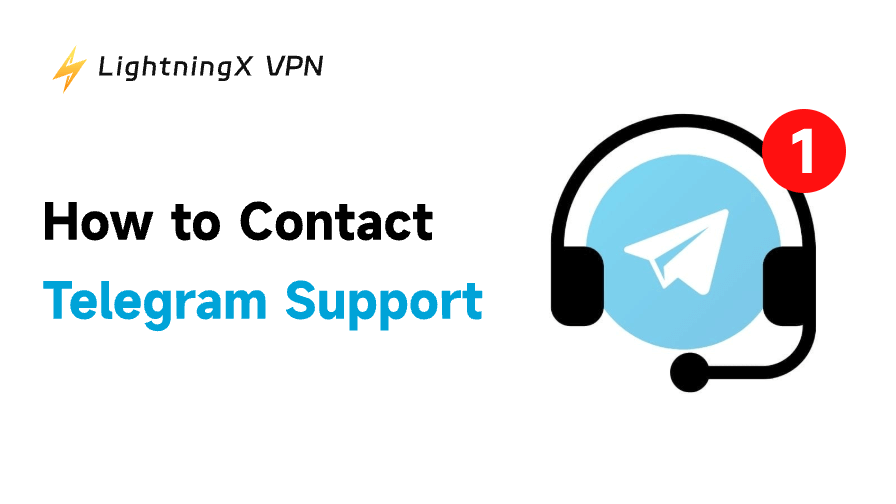기기가 자주 멈추거나 충돌하나요? 원인은 대개 RAM 과부하입니다. 기기가 원활하게 작동하도록 RAM을 확보하고 메모리 사용량을 줄이는 몇 가지 간단한 방법을 소개합니다.
- 사용하지 않는 앱 닫기
- 시작 프로그램 비활성화
- 기기를 다시 시작하세요
- 더 이상 사용하지 않는 앱을 제거하세요
- 불필요한 시각 효과를 끄세요
이러한 간단한 팁은 효과적이지만, 자세한 단계를 원하고 기기의 성능을 개선하고 싶다면 계속 읽어보세요!
RAM이란 무엇인가?
RAM(Random Access Memory) 은 기기의 단기 메모리입니다. 시스템에서 활성 작업과 앱을 실행하는 데 필요한 데이터를 임시로 저장합니다. 브라우저 탭을 열거나, 음악을 재생하거나, 프로그램 간에 전환할 때마다 RAM이 중요한 작업을 처리합니다.
RAM 용량이 클수록 시스템의 멀티태스킹 성능이 향상됩니다. 하지만 RAM이 가득 차면 기기 속도 저하, 멈춤, 또는 앱 충돌이 발생할 수 있습니다. 따라서 RAM을 관리하고 확보하는 방법을 익히면 기기의 속도와 성능을 크게 향상시킬 수 있습니다.
Windows와 Mac에서 RAM을 확보하는 방법은?
컴퓨터가 느리거나 랙이 걸린다면, 메모리 사용량을 줄이고 RAM을 즉시 확보할 수 있는 효과적인 방법이 몇 가지 있습니다.
1. 사용하지 않는 앱을 닫습니다.
동시에 너무 많은 프로그램을 실행하는 것은 메모리를 가장 빠르게 소모하는 방법 중 하나입니다. 사용하지 않는 앱과 웹 페이지를 즉시 닫으면 RAM을 효과적으로 비울 수 있습니다.
- Windows: “Ctrl + Shift + Esc”를 사용하여 “작업 관리자”를 열고 “프로세스” 탭을 마우스 오른쪽 버튼으로 클릭한 다음 필요 없는 프로그램을 종료합니다.
- Mac: “활동 모니터”(응용 프로그램 > 유틸리티)를 열고 “메모리” 탭으로 전환한 다음 프로세스를 종료합니다.
2. 시작 프로그램 비활성화
컴퓨터를 시작하면 많은 앱이 자동으로 실행되어 백그라운드에서 메모리를 차지합니다. 이러한 앱을 비활성화하면 성능이 크게 향상될 수 있습니다.
Windows에서 시작 프로그램을 비활성화하세요.
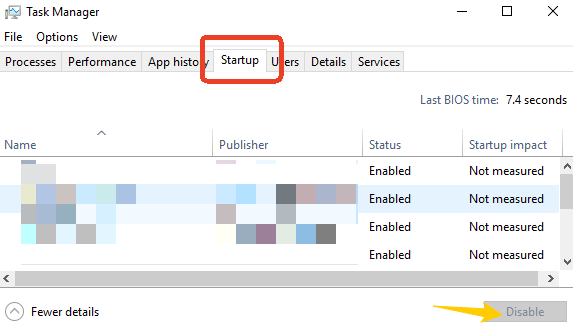
- “Ctrl + Shift + Esc”를 눌러 “작업 관리자”를 엽니다.
- 상단의 “시작” 탭을 클릭하세요.
- 목록에서 “스타트업 영향력”이 높은 프로그램을 찾으세요.
- 자동으로 시작하지 않아도 되는 프로그램을 클릭하고 “비활성화”를 선택하세요.
Mac에서 시작 프로그램 비활성화:
- “시스템 설정” > “일반” > “로그인 항목”을 엽니다.
- “로그인 시 열기” 목록을 살펴보세요.
- 필요 없는 앱을 선택하고 아래의 빼기 기호(-)를 클릭하여 제거하세요.
3. 브라우저 캐시를 지웁니다.
브라우저는 특히 여러 개의 탭이 열려 있을 때 많은 메모리를 소모합니다. 캐시를 지우고 불필요한 탭을 닫으면 메모리 사용량을 줄일 수 있습니다. (크롬 예시)
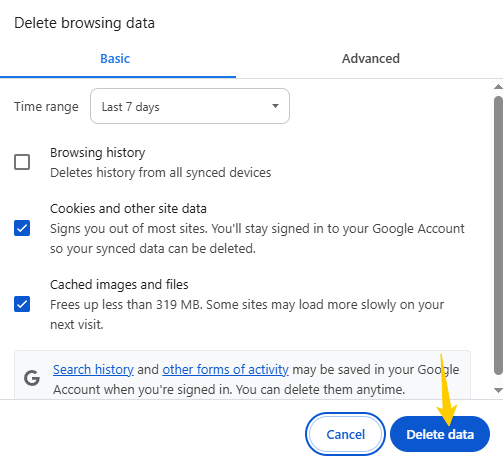
- Chrome 브라우저를 엽니다.
- 오른쪽 상단 모서리에 있는 세 개의 점 아이콘 > “설정”을 클릭하세요.
- “개인정보 보호 및 보안” > “탐색 데이터 삭제”로 이동합니다.
- “캐시된 이미지 및 파일”을 선택하고 시간 범위로 “전체 기간”을 선택합니다.
- “데이터 삭제”를 클릭하세요.
4. 시각적 효과를 줄이세요
이러한 시각적 효과를 비활성화하거나 최소화하면 시스템을 더 원활하게 실행하는 데 도움이 될 수 있습니다.
Windows에서 시각적 효과를 줄이세요:
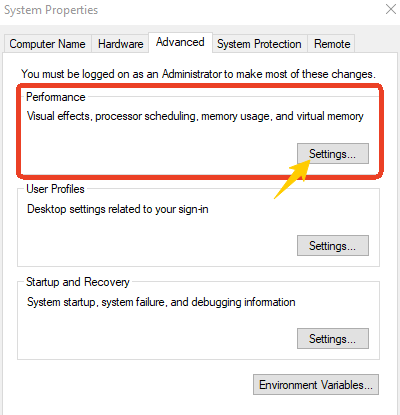
- 검색창에 “고급 시스템 설정 보기”를 입력하여 엽니다.
- ‘성능’ 열에서 ‘설정…’을 클릭합니다.
- “시각적 효과” 탭에서 “최적의 성능에 맞게 조정”을 선택하고 필요 없는 애니메이션 효과의 선택을 해제합니다.
- “확인”을 클릭하여 변경 사항을 저장합니다.
Mac에서 시각 효과 줄이기:
- “시스템 설정” > “접근성” > “디스플레이”를 엽니다.
- “동작 줄이기”와 “투명도 줄이기”를 활성화합니다.
- 일부 데스크톱 동적 배경화면을 끄거나 정적 이미지를 사용하세요.
5. 기기를 다시 시작하세요
컴퓨터를 다시 시작하면 캐시가 지워지고, 백그라운드 프로세스가 닫히고, RAM이 확보됩니다.
- “시작”(Windows) 또는 “Apple 아이콘”(Mac)을 클릭합니다.
- “다시 시작”을 선택하세요.
- 시스템이 자동으로 재시작되고 깨끗한 환경이 로드될 때까지 기다리세요.
더 읽어보세요: Windows 10/11에서 강제 종료하는 방법? 3가지 간단한 방법
6. 디스크 정리 실행(Windows)
하드 디스크 공간을 정리하면 메모리 리소스를 차지하는 일부 캐시와 임시 파일을 삭제하여 간접적으로 시스템 효율성을 향상시킬 수 있습니다.
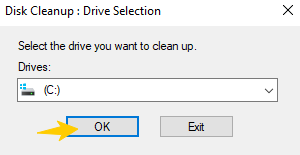
- “검색”을 클릭하고 “디스크 정리”를 입력한 후 열기를 클릭합니다.
- 팝업 창에서 정리할 드라이브(일반적으로 C 드라이브)를 선택하고 “확인”을 클릭합니다.
- 시스템 검사가 완료될 때까지 기다린 후 다음 항목을 확인하세요.
- 임시 파일
- 시스템 캐시
- 다운로드된 프로그램 파일
- 캐시 썸네일
- “확인”을 클릭한 다음 “파일 삭제”를 선택하여 정리를 시작하세요.
- 완료 후에는 RAM 상태가 새로 고쳐졌는지 확인하기 위해 컴퓨터를 다시 시작하는 것이 좋습니다.
7. 제거 가능한 메모리 확보(Mac)
macOS는 캐시된 일부 데이터를 “제거 가능 메모리”로 유지하며, 기본적으로 자동으로 해제되지 않습니다. CleanMyMac과 같은 도구를 사용하여 이 부분을 지울 수 있습니다.
- CleanMyMac X를 다운로드하여 설치하세요.
- 소프트웨어를 열고 왼쪽에 있는 “최적화” > “RAM 확보”를 클릭하세요.
- “실행” 버튼을 클릭하면 도구가 자동으로 시스템 캐시를 정리하고 사용하지 않는 메모리를 해제합니다.
안드로이드와 아이폰에서 RAM을 확보하는 방법은?
휴대폰이 느려지거나, 멈추거나, 배터리가 더 빨리 소모되는 경우, RAM이 가득 찬 것이 원인일 수 있습니다. Android와 iPhone에서 RAM을 확보하는 방법을 소개합니다.
1. 백그라운드 앱 닫기
- Android: 하단 탐색 막대에서 위로 살짝 밀어 최근 앱 인터페이스를 엽니다. 더 이상 사용하지 않는 앱을 닫으려면 위로 살짝 밀어 올리세요.
- iPhone: iPhone X 이상: 위로 스와이프하여 멀티태스킹 인터페이스를 불러옵니다. 사용하지 않는 앱을 닫으려면 위로 스와이프하세요.
2. 앱과 브라우저 캐시 지우기
- Android: 설정 > 저장소 > 앱 > 앱 선택 > 캐시 지우기.
- iPhone: 설정 > Safari > 방문 기록 및 웹사이트 데이터 지우기.
- Chrome: Chrome 설정 > 검색 데이터 지우기를 엽니다.
브라우저와 앱에 의해 누적된 캐시는 계속해서 메모리 리소스를 차지합니다. 정기적인 정리를 통해 시스템 부하를 크게 줄일 수 있습니다.
자세히 보기: Android 기기에서 캐시를 지우는 방법: 간단한 가이드
3. 불필요한 시각 효과 비활성화
Android에서 불필요한 시각 효과 비활성화:
- 개발자 모드 잠금 해제: 설정 > 휴대전화 정보 > “빌드 번호”를 7번 연속으로 탭합니다.
- 설정 > 시스템 > 개발자 옵션으로 돌아갑니다.
- 아래로 스크롤하여 다음 옵션을 “애니메이션 끄기”로 설정합니다.
- 창 애니메이션 크기
- 전환 애니메이션 크기
- 애니메이션 지속 시간 스케일
iPhone에서 불필요한 시각 효과 비활성화:
설정 > 접근성 > 모션 효과 > “모션 효과 줄이기”를 켭니다.
4. 리소스를 많이 사용하는 앱 제거 또는 비활성화
- Android: 설정 > 앱 > 앱 관리를 통해 어떤 앱이 더 많은 메모리를 차지하는지 확인하고, “강제 종료” 또는 “비활성화”를 선택할 수 있습니다.
- iPhone: 설정 > 일반 > iPhone 저장공간에서 어떤 앱이 가장 많은 메모리를 차지하는지 확인하고 더 이상 사용하지 않는 앱은 삭제하세요.
5. 정기적으로 기기를 다시 시작하세요
안드로이드든 아이폰이든, 휴대폰을 정기적으로 재시작하면 장기간 누적된 시스템 캐시와 메모리 사용량을 지워서 “멈춰있는” RAM 리소스를 확보할 수 있습니다.
특히 휴대전화로 여러 작업을 하거나 용량이 큰 게임/비디오 애플리케이션을 자주 실행하는 경우, 최소한 일주일에 한 번은 기기를 재시작하는 것이 좋습니다.
6. 내장 도구 또는 타사 도구 사용
다음의 타사 메모리 정리 도구를 사용하면 캐시를 해제하고 휴대폰을 더 원활하게 실행하는 데 효과적입니다.
- CCleaner: 백그라운드 프로세스, 캐시 파일, 정크 데이터를 한 번의 클릭으로 정리합니다.
- Google 파일: 파일을 관리하는 것 외에도 캐시, 중복 파일, 사용하지 않는 앱을 지능적으로 식별하여 정리할 수 있습니다.
많은 사용자가 온라인 개인 정보 보호를 위해 VPN을 사용하지만, 일부 VPN은 메모리를 너무 많이 차지할 수 있습니다. LightningX VPN은 안전하고 빠른 연결을 보장하면서 최소한의 메모리만 사용하도록 최적화되어 있습니다. 지금 다운로드하여 안전한 온라인 브라우징과 안정적인 네트워크를 경험해 보세요.
RAM 사용량을 확인하는 방법?
RAM 사용량과 어떤 앱이 RAM을 많이 사용하는지 파악하는 것이 좋습니다. 다양한 기기에서 RAM 사용량을 확인하는 방법은 다음과 같습니다.
Windows에서 RAM 사용량을 확인하세요.
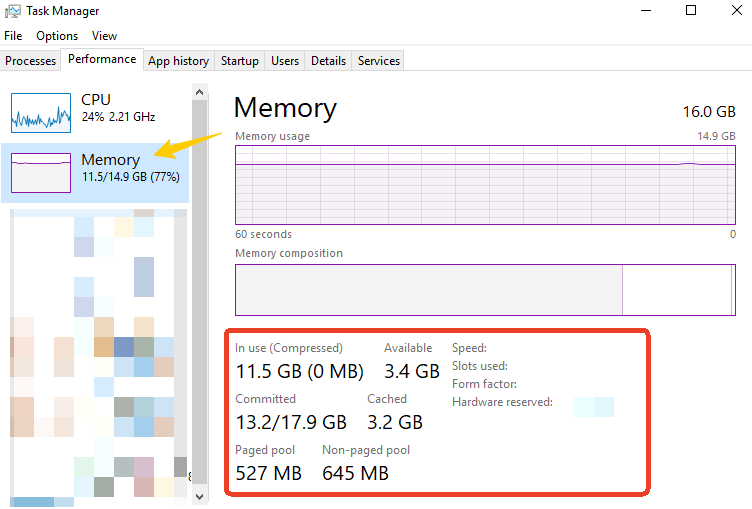
- “Ctrl + Shift + Esc”를 눌러 “작업 관리자”를 엽니다.
- “성능” 탭을 클릭하세요.
- “메모리”를 선택하면 현재 RAM 사용량, 총 용량, 그리고 어떤 앱이 가장 많은 RAM을 차지하는지 확인할 수 있습니다.
Mac에서 RAM 사용량 확인하기:
- 활동 모니터 열기(Spotlight를 사용하여 검색)
- 메모리 탭을 클릭하세요
- 메모리 부족 그래프와 앱 메모리 목록을 확인하세요.
Android에서 RAM 사용량을 확인하세요 :
- “설정” → “휴대전화 정보”로 이동하세요.
- “빌드” 숫자를 7번 탭하여 “개발자 옵션”을 활성화합니다.
- “설정” → “개발자 옵션” → “메모리”로 돌아갑니다.
- 평균 RAM 사용량 및 앱 사용량 보기
iPhone에서: Apple은 직접적인 RAM 모니터링을 제공하지 않습니다.
더 읽어보세요: RAM 테스트 방법? (Windows, MemTest86, Mac)
FAQ: RAM 확보
1. RAM을 업그레이드해야 하나요?
장치가 자주 느리게 실행되거나, 정지되거나, 메모리를 정리한 후에도 여전히 메모리 사용량이 높은 경우, 메모리를 업그레이드하면 도움이 될 수 있습니다.
2. RAM을 더 많이 다운로드할 수 있나요?
아니요, RAM을 추가로 다운로드할 수 없습니다. RAM은 기기 내부의 물리적 구성 요소입니다. RAM을 늘리는 유일한 방법은 추가 RAM 모듈을 설치하는 것입니다.
3. RAM 사용량이 70%이면 높은가요?
꼭 그렇지는 않습니다. 시스템에 지연이나 충돌과 같은 문제가 없다면, 특히 여러 애플리케이션을 실행할 때 70% 사용률은 정상입니다. 하지만 시스템 속도가 느리거나 응답하지 않는다면 일부 애플리케이션을 종료하거나 메모리 업그레이드를 고려해야 할 수 있습니다.









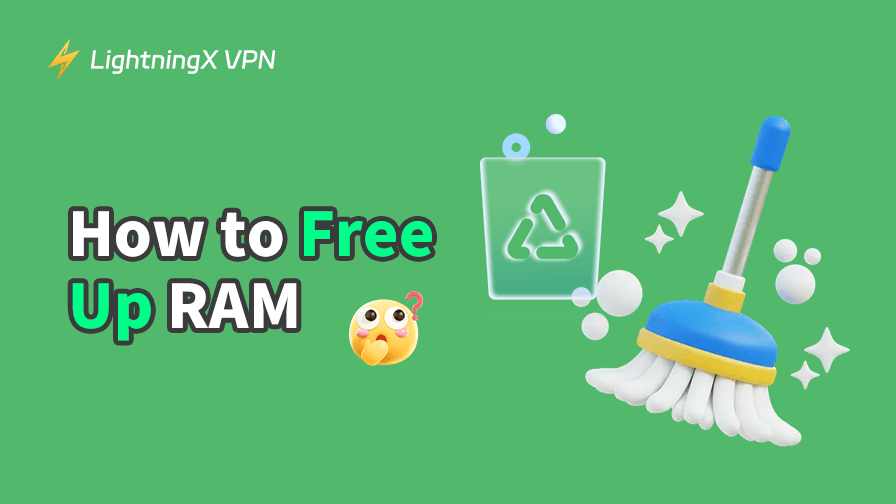
![[IT 필수] 모든 기기에서 IP 주소 핑(Ping) 테스트 하는 완벽 매뉴얼](https://lightningxvpn.com/blog/wp-content/uploads/2025/12/how-to-ping-an-ip-address-thumbnail.png)